如果你的电脑配置不是很高的话,可能已经感觉到运行Google Earth比较吃力。其实我们可以关闭一些功能来加速Google Earth,不过也要同时兼顾功能性和速度,以下就是一些技巧。
DirextC 与 OpenGL(仅限Windows系统):
如果你使用Windows PC,那么可以通过Tools - Options菜单里的选项让Google Earth在DirectX和OpenGL模式直接切换,你可以试试看哪种模式运行起来比较流畅。
禁用一些图层和地点:
如果你打开了太多的图层和地点,最好关闭一些不常用的。比如Blue Marble、公路、国界、3D建筑等等。尤其是3D建筑,这是吃速度的大户,因为它需要显示很多数据。如果你专门就是去看3D建筑的,那么可以关闭其它所有不重要的图层,这样也会快一些。
各向异性过滤:
各向异性过滤(Anisotropic filtering)是一个大多数人并不理解的功能,简而言之它可以让图层在很低的观看视角情况下也可以呈现出清晰的图像。比如下图左侧是关闭各向异性过滤的图像,右侧是开启的,对比很明显。

各向异性过滤会消耗一些性能,所以你可以关闭之。
抗锯齿:
抗锯齿是一个可以平滑图形边界的功能,特别针对3D建筑很有效。比如下图是佐治亚州水族馆的3D建模一角,左侧是中级抗锯齿,右侧则完全关闭抗锯齿。
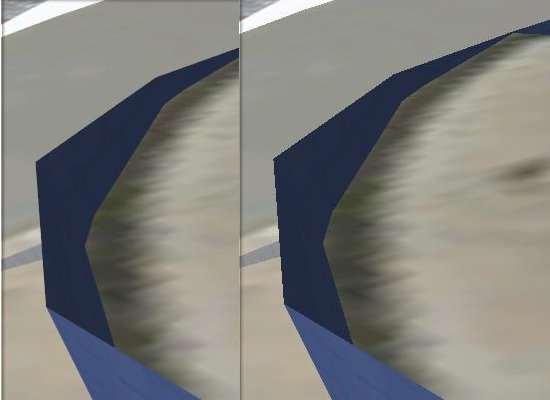
在Tools - Options里可以将抗锯齿关闭。
地形精度:
在Tools - Options里将Terrain Quality的精度降低也可以提升性能,尽管这样会导致你看到不太精确的地形地势。
大气层和海洋表面:
当你缩小的时候,Google Earth会在地球外圈显示出一个蓝灰相间的大气层图层,尽管非常漂亮但你可以通过View - Atmosphere菜单将其关闭以节省资源。同样的通过View - Water Surface关闭海洋表面图层也可以提升性能,因为自从Google Earth 5以来海洋图层已经进化为3D形式了。
缓存:
Google Earth会将你浏览过的图层保存为两种形式的缓存以提高性能。其中Memory Cache是保存在内存里的缓存,每次你关闭电脑就会清空。Disk Cache则是保存在你硬盘里的缓存,会一直存在,并逐渐提升软件的性能。但如果你的内存或硬盘空间不是太充足的话可以考虑降低缓存的空间大小。
